- Autor Abigail Brown [email protected].
- Public 2023-12-17 06:57.
- Ostatnio zmodyfikowany 2025-01-24 12:20.
HDDScan to program do testowania przenośnych dysków twardych dla systemu Windows, który może uruchamiać różne testy na wszelkiego rodzaju wewnętrznych i zewnętrznych dyskach twardych. Program jest łatwy w użyciu, a wszystkie opcjonalne funkcje są łatwo dostępne.
Może być konieczna wymiana dysku twardego, jeśli nie powiedzie się którykolwiek z twoich testów.
Ta recenzja dotyczy HDDScan v4.1. Daj nam znać, jeśli istnieje nowsza wersja, którą musimy sprawdzić.
Więcej o HDDScan
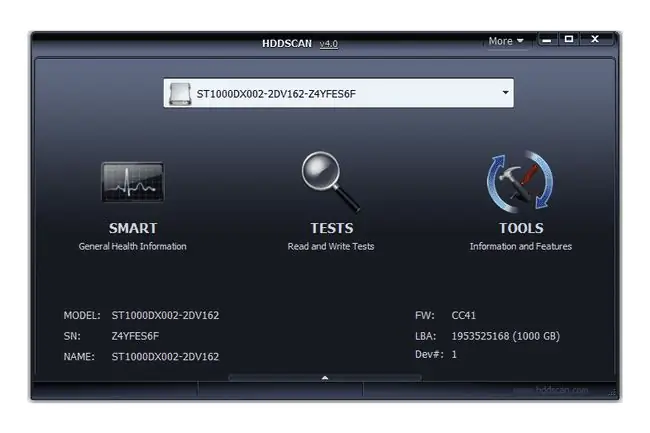
HDDScan jest całkowicie przenośny, co oznacza, że musisz wyodrębnić pliki, aby działał, zamiast instalować go na komputerze.
Po pobraniu pliku ZIP rozpakuj go za pomocą wbudowanego programu do rozpakowywania systemu Windows lub innego bezpłatnego programu do rozpakowywania plików, takiego jak 7-Zip lub PeaZip. Kilka plików jest wyodrębnianych wraz z głównym programem HDDScan (takim jak XSLT, obrazy, pliki PDF, INI i plik tekstowy), ale aby faktycznie otworzyć program HDDScan, użyj pliku o nazwie HDDScan.
Aby przetestować dysk twardy za pomocą HDDScan, wybierz dysk z rozwijanego menu u góry programu, a następnie wybierz TESTY Stąd możesz uzyskać dostęp do wszystkich oferowane testy i funkcje; edytuj sposób, w jaki test powinien przebiegać, a następnie naciśnij przycisk ze strzałką w prawo. Każdy nowy test zostanie dodany do sekcji kolejki na dole i zostanie uruchomiony po zakończeniu każdego poprzedniego testu. Możesz wstrzymać lub usunąć testy z tej części programu.
HDDScan może przeprowadzać testy na podłączonych dyskach twardych takich jak PATA, SATA, SCSI, USB, FireWire lub SSD w celu sprawdzenia błędów i wyświetlenia atrybutów SMART. Obsługiwane są również woluminy RAID, ale można uruchomić tylko test powierzchni.
Niektóre parametry można zmienić, takie jak szczegóły AAM (automatycznego zarządzania akustycznego) dysku twardego. Możesz także użyć HDDScan do uruchamiania lub zatrzymywania wrzeciona różnych typów dysków twardych i identyfikowania informacji, takich jak numer seryjny, wersja oprogramowania układowego, obsługiwane funkcje i numer modelu.
Musisz mieć system operacyjny Windows 11, Windows 10, Windows 8, Windows 7, Windows Vista, Windows XP, Windows 2000 lub Windows Server 2003, aby móc korzystać z funkcji HDDScan.
HDDScan Plusy i minusy
Nie ma wielu wad tego programu do testowania dysków twardych:
Zalety:
- Skanuje wiele różnych typów urządzeń pamięci masowej
- Nie jest trudny w użyciu
- Raporty SMART można zapisywać w pliku, takim jak plik MHT lub TXT
- Obsługa wiersza poleceń
- Nie wymaga instalacji (przenośny)
Wady:
- Działa tylko w systemach operacyjnych Windows
- Brak możliwości zainstalowania go na komputerze
- Brak wbudowanych wskazówek, opisów lub dokumentów pomocy
Myśli o HDDScan
HDDScan jest naprawdę łatwy w użyciu. Po rozpakowaniu plików programu wystarczy otworzyć aplikację, aby natychmiast uruchomić program i rozpocząć testy dysku twardego.
Wspaniale, że nie musisz instalować HDDScan, aby z niego korzystać, ale fajnie jest mieć przynajmniej opcję zainstalowania oprogramowania na swoim komputerze. Niestety, HDDScan tego nie robi.
Coś innego, co nam się podoba, to wskaźnik postępu, który pokazuje, jak daleko jest do ukończenia testu. Możesz zobaczyć, kiedy zadanie zostało rozpoczęte i zobaczysz, kiedy się kończy, a dwukrotne kliknięcie aktywnego testu pokazuje postęp. Może to być szczególnie pomocne przy naprawdę dokładnych testach przeprowadzanych na dużych dyskach twardych.
Niektóre oprogramowanie do testowania dysków twardych jest uruchamiane z dysku i dlatego może być używane do sprawdzania dysku twardego z dowolnym systemem operacyjnym. Chociaż HDDScan nie wymaga, aby konkretny system operacyjny znajdował się na dysku, aby sprawdzić, czy nie ma błędów, można go używać tylko z komputera z systemem Windows, co oznacza, że za pomocą tego programu prawdopodobnie będziesz skanować tylko inne dyski twarde z systemem Windows.
Kolejną rzeczą, która nam się nie podoba, jest to, że HDDScan po prostu pokazuje model i numer seryjny jako wybrane dyski, co utrudnia zrozumienie, na którym dysku chcesz przeprowadzić testy. W tej notatce nie ma również żadnych opisów testów, więc wiesz, jakie są różnice, które dobrze byłoby uwzględnić.
Wszystko, co zostało powiedziane, to świetne narzędzie do testowania dysków twardych i gorąco je polecamy.
Po rozpakowaniu plików instalacyjnych otwórz plik o nazwie HDDScan, aby uruchomić program.






